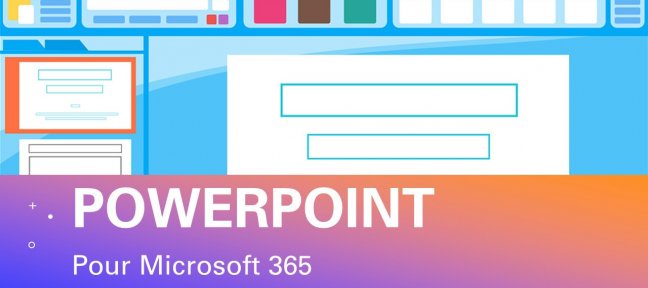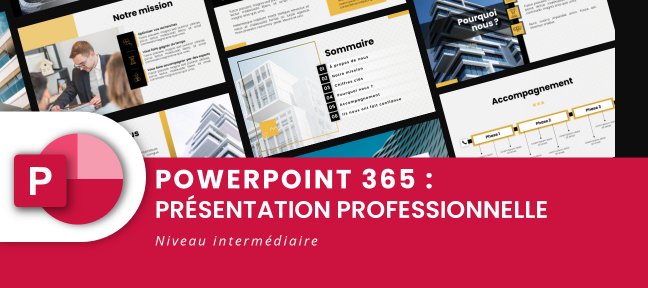
Tutos PowerPoint
- Type
-
-
- Niveau
-
-
- Durée
-
-
- Catégories
- Versions
-
-
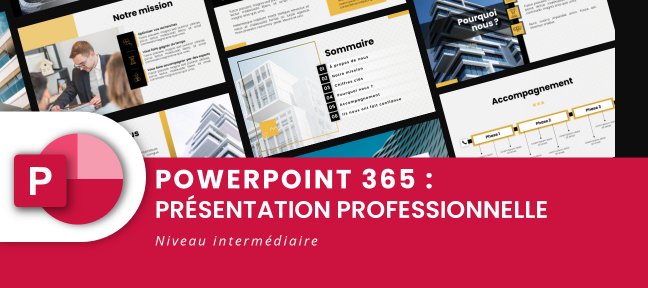

Infographie sur PowerPoint

PowerPoint : L'Art de la conception

Comment organiser vos diapositives en sections et sous-diaporamas
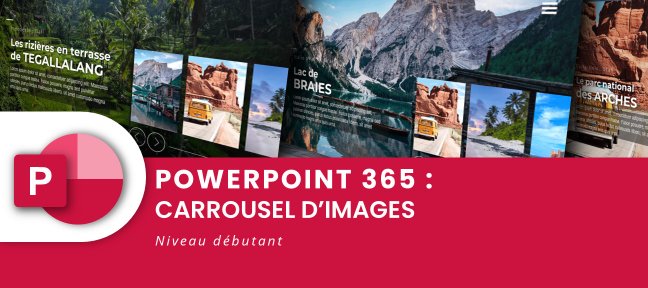
Concevoir un carrousel d'images époustouflant avec PowerPoint : tutoriel pas à pas
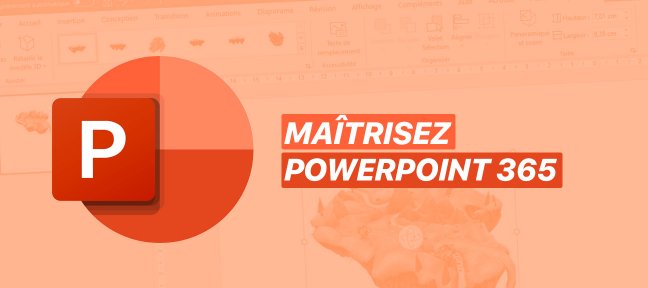
PowerPoint - Une formation complète, détaillée et accompagnée pas à pas
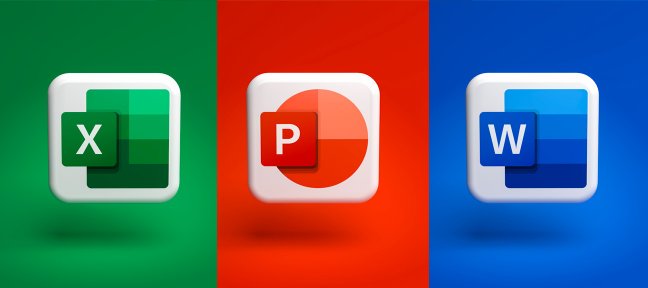
Excel Word PowerPoint au sein de l'entreprise : Niveau initiation

PowerPoint : Infographie avec style Neumorph
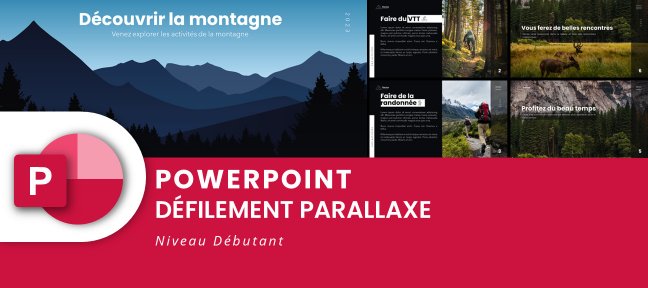
Donnez vie à vos présentations PowerPoint avec le défilement parallaxe

Powerpoint - Réaliser des présentations de qualité
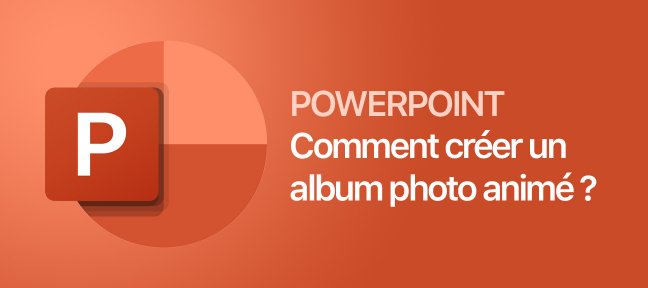
PowerPoint : Comment créer rapidement un album photo animé

Créez votre 1er diaporama PowerPoint
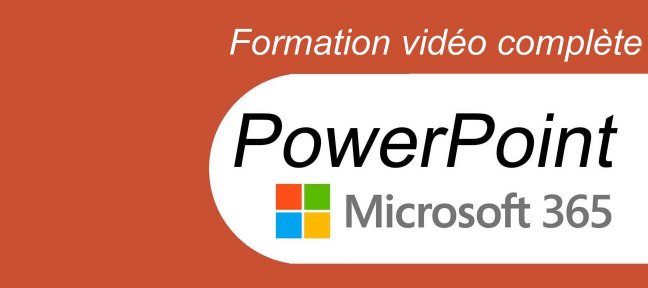
Formation PowerPoint 365 - Cours complet
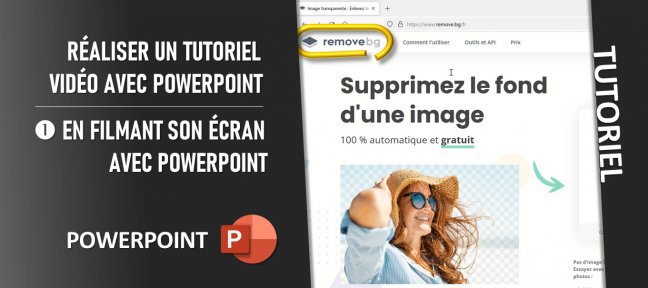
Comment réaliser un tutoriel vidéo en filmant son écran avec PowerPoint

Bundle : Formation Microsoft Office 2021
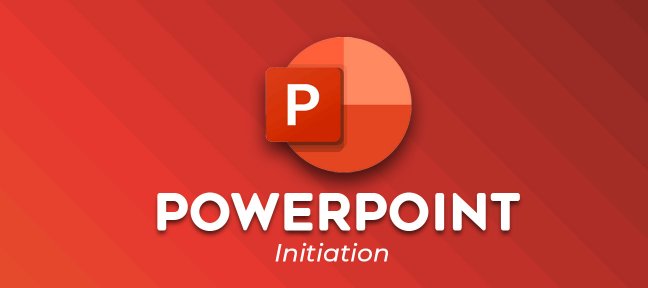
PowerPoint - Initiation

PowerPoint Spécial Consultants

Microsoft PowerPoint - Créer des Templates de diapositives à l'aide du masque

Comment réaliser un tutoriel vidéo avec PowerPoint en filmant son savoir-faire avec son smartphone